Irrota kaikki käyttämättömät SATA-laitteet ratkaistaksesi tämän virheen
- Virhekoodi 0xC1900101 - 0x20004 esiintyy pääasiassa Windows PC: ssä ja pysäyttää asennuksen 25 prosentin kohdalla.
- Virheen ensisijaisena syynä kerrotaan olevan väärät BIOS-asetukset ja vialliset SATA-kaapelit.
- Irrottamalla käyttämättömien laitteiden SATA-kaapelit, nollaamalla BIOS-asetukset ja poistamalla verkkosovittimet väliaikaisesti käytöstä, sinun pitäisi korjata ongelma.
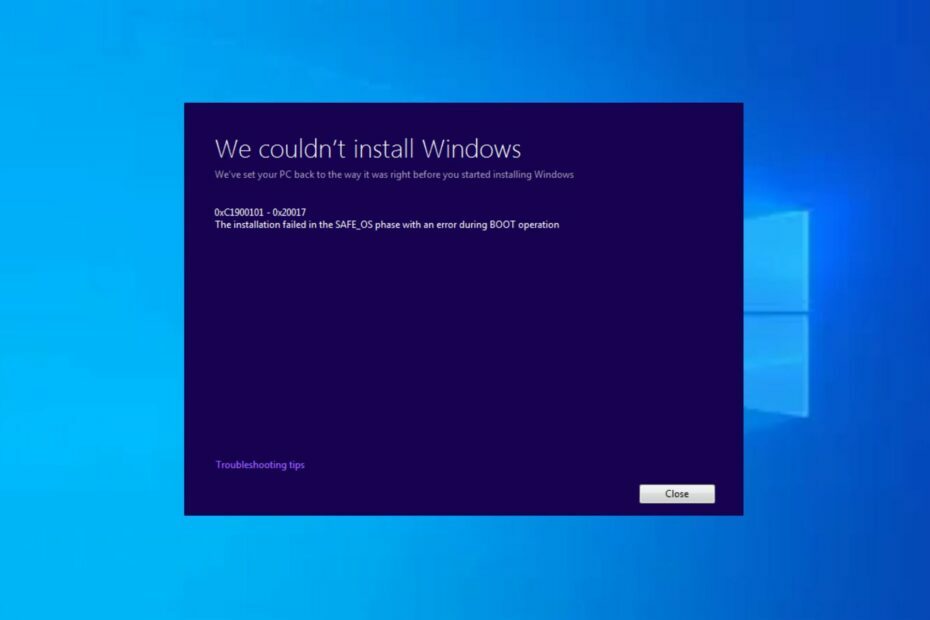
XASENNA NAPSAUTTAMALLA LATAA TIEDOSTOA
- Lataa Fortect ja asenna se tietokoneellasi.
- Aloita työkalun skannausprosessi etsiäksesi vioittuneet tiedostot, jotka ovat ongelmasi lähde.
- Napsauta hiiren kakkospainikkeella Aloita korjaus jotta työkalu voisi aloittaa korjausalgoritmin.
- Fortectin on ladannut 0 lukijat tässä kuussa.
The virhekoodi 0xC1900101 – 0x20004 kohdataan yleensä Windows-käyttöjärjestelmän asennuksen tai päivityksen aikana. Useat käyttäjät ovat jakaneet kokemuksiaan jumiutumisesta 25 prosenttiin Windows PC -päivityksen asennuksen aikana.
Tässä artikkelissa keskustelemme syistä ja tarjoamme tehokkaita ratkaisuja niiden nopeaan korjaamiseen.
- Mikä aiheuttaa 0xC1900101 – 0x20004 asennusvirheen?
- Kuinka voin korjata 0xC1900101 - 0x20004 asennusvirheen?
- 1. Poista kaikki käyttämättömät SATA-laitteet
- 2. Poista WLAN-siru käytöstä
- 3. Päivitä BIOS Windowsin kautta
- 4. Nollaa BIOS
Mikä aiheuttaa 0xC1900101 – 0x20004 asennusvirheen?
Tähän virheeseen voi olla tekijöitä. Seuraavassa on muutamia yleisiä syitä:
- Virheelliset BIOS-asetukset tai vialliset SATA-kaapelit – Virheelliset ja vialliset BIOS-asetukset SATA kaapelit ovat mahdollisia syitä 0xC1900101 – 0x20004 asennusvirheille.
- Yhteensopimattomat laitteisto-ajurit – Kun päivität Windowsiin, tietyt ohjaimet eivät ehkä ole yhteensopivia uuden käyttöjärjestelmän kanssa, mikä johtaa asennusvirheisiin.
- Kiintolevyllä ei ole tarpeeksi tilaa - Päivitysprosessi saattaa epäonnistua, jos järjestelmässä ei ole tarpeeksi vapaata tilaa kiintolevyllä.
- Windowsin päivityspalveluongelmat – Ongelmia Windows Update -palvelun kanssa, kuten vioittuneet tiedostot tai asetukset, voivat myös laukaista tämän virheen.
Nyt kun tiedät joitakin mahdollisia syitä 0xC1900101 – 0x20004 asennusvirheen taustalla, siirrytään nyt virheen ratkaisemiseen.
Kuinka voin korjata 0xC1900101 – 0x20004 asennusvirheen?
Ennen kuin yrität kokeilla tässä oppaassa kuvattuja edistyneitä ratkaisuja, voi olla hyödyllistä aloittaa seuraavista alkutarkistuksista:
- Varmista, että tallennat varmuuskopion tärkeistä tiedostoistasi, mahdollisesti ulkoinen USB-muistitikku.
- Vieraile tietokoneesi valmistajan verkkosivustolla ja tarkista saatavilla olevat BIOS/UEFI päivitykset.
- Irrota kaikki ulkoiset USB- tai SD-kortit ja kaikki tarpeettomat komponentit, jotka on liitetty laitteeseesi tietokoneiden oheislaitteet.
- Varmista, että kaikki sinun laitteisto-ajurit ovat ajan tasalla.
Kun olet suorittanut yllä olevat tarkistukset, voit käyttää mitä tahansa alla kuvatuista tavoista, jos tarvitset lisätukea.
1. Poista kaikki käyttämättömät SATA-laitteet
- Sammuta tietokone ja irrota virtajohto tietokoneesta.
- Avaa tietokoneen kotelo.
- Tunnista käyttämättömät SATA-laitteet. (Nämä voivat sisältää kiintolevyt, SSD-levyt, optiset asemat tai muut SATA-liitetyt laitteet).
- Vedä varovasti ulos SATA kaapelit alkaen SATA portit käyttämättömissä laitteissa.

- Irrota kaikki kiinnityskannattimet tai ruuvit, jotka kiinnittävät käyttämättömät laitteet paikoilleen. Liu'uta tai nosta laitteita varovasti ulos paikoistaan tai asemapaikoistaan.
- Sulje tietokoneen kotelo ja kiinnitä kaikki aiemmin irrotetut ruuvit tai paneelit.
Asiantuntijan vinkki:
Sponsoroitu
Joitakin PC-ongelmia on vaikea ratkaista, varsinkin kun on kyse puuttuvista tai vioittuneista Windowsin järjestelmätiedostoista ja arkistoista.
Muista käyttää erityistä työkalua, kuten Fortect, joka skannaa ja korvaa rikkinäiset tiedostosi uusilla versioilla arkistostaan.
Useat käyttäjät ovat todistaneet käyttämättömien SATA-laitteiden poistamisen korjanneen asennusvirheen 0xC1900101 – 0x20004. Kun olet irrottanut SATA-kaapelit, yritä asennusta uudelleen.
Vaihtoehtoisesti, jos sinun SATA-ohjaimet eivät tue AHCI-tilaa, yritä vaihtaa SATA-ajurit.
2. Poista WLAN-siru käytöstä
- paina Windows + R avaimet avataksesi Juosta komento-valintaikkuna. Tyyppi devmgmt.msc ja paina Tulla sisään avaamaan Laitehallinta.
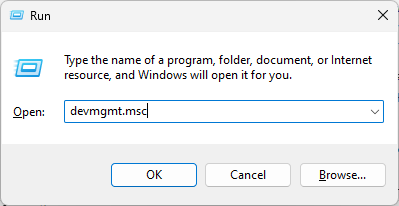
- Laajentaa Verkkosovittimet, napsauta hiiren kakkospainikkeella WLAN-siru ja valitse Poista käytöstä.

- Yritä nyt Windows 10 -asennusta uudelleen ja ota WLAN-siru uudelleen käyttöön Laitehallinnassa.
Jotkut käyttäjät väittivät verkkosovittimien poistaminen käytöstä toimi heille, toivottavasti virhe pitäisi nyt korjata.
3. Päivitä BIOS Windowsin kautta
- Lataa uusin BIOS-versio emolevyn valmistajan verkkosivustolta ja kopioi se USB-muistitikulle.
- Avaa Aloitusvalikko ja napsauta Tehoa -painiketta.
- Pidä Siirtää näppäintä ja valitse Uudelleenkäynnistää vaihtoehto.
- Sinun pitäisi nähdä useita vaihtoehtoja. Valita Vianetsintä.
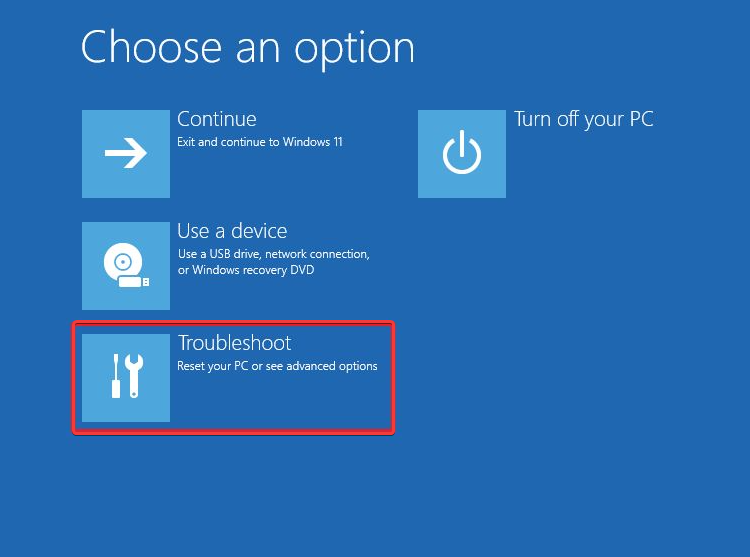
- Valitse nyt Edistyneet asetukset ja valitse UEFI-laiteohjelmiston asetukset.
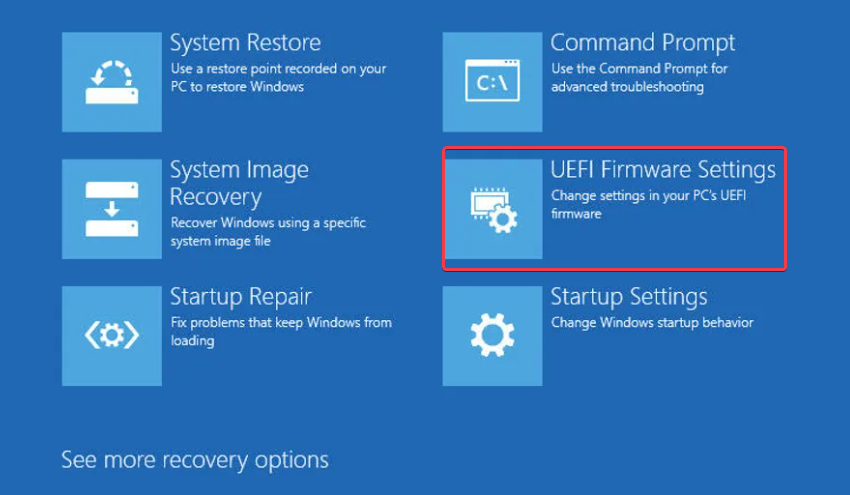
- Klikkaa Uudelleenkäynnistää -painiketta ja tietokoneesi pitäisi nyt käynnistyä BIOSiin.
- Kun olet siirtynyt BIOSiin, etsi BIOS-päivitysvaihtoehto ja valitse se.
- Nyt sinun on valittava BIOS-päivitystiedosto USB-muistitikulta ja odotettava, kunnes BIOS päivittyy.
4. Nollaa BIOS
- Sammuta tietokone ja irrota virtajohto.
- Avaa tietokoneen kotelo päästäksesi käsiksi emolevyyn ja etsi se CMOS akku emolevyllä.
- Irrota CMOS-akku kannasta ja odota muutama minuutti, jotta jäljellä oleva virta tyhjenee.

- Aseta CMOS-akku takaisin kantaansa ja sulje tietokoneen kotelo.
- Kytke virtajohto uudelleen ja käynnistä tietokone käynnistääksesi BIOSin oletusasetukset.
On tärkeää huomata se BIOSin nollaus palauttaa kaikki tehdyt mukautetut asetukset, joten sinun on ehkä määritettävä uudelleen kaikki aiemmin määrittämäsi asetukset tai parametrit.
Ja siinä on 0xC1900101 - 0x20004 asennusvirheen korjaaminen. Tässä oppaassa esitetyt menetelmät ovat toimineet muille. Toivottavasti myös sinun pitäisi pystyä korjaamaan virhe.
Jotkut muut käyttäjät ovat raportoineet vastaavista ongelmista, kuten Windows 11 0xC1900101 (Emme voineet asentaa Windowsia), 0xC1900101 – 0x30018 asennusvirhe, jne.
Jos sinulla on kysyttävää tai ehdotuksia, älä epäröi käyttää alla olevaa kommenttiosaa.
Onko sinulla edelleen ongelmia?
Sponsoroitu
Jos yllä olevat ehdotukset eivät ratkaisseet ongelmaasi, tietokoneessasi saattaa esiintyä vakavampia Windows-ongelmia. Suosittelemme valitsemaan all-in-one-ratkaisun, kuten Fortect korjata ongelmat tehokkaasti. Asennuksen jälkeen napsauta vain Näytä&Korjaa -painiketta ja paina sitten Aloita korjaus.

![Tämän INF: n palvelun asennusosio on virheellinen [virheenkorjaus]](/f/5a1d777064f8551d2a6930529e0c9658.png?width=300&height=460)
